win7系统如何安装?
有些用户觉得win7系统操作起来特别顺手,界面简单明了,容易上手,根本不用花什么时间去适应。而且哦,win7的兼容性也很优秀,尤其是一些老软件和经典游戏,在win7系统上运行要比win10流畅很多。总之,对于那些不需要太多复杂功能的用户来说,win7的稳定性足够了。今天,咱们就来学习一下win7系统安装最新教程吧。

一、重装系统所需工具
装机必备软件:一键重装系统软件(点击红字下载)
二、安装win7前,以下是几个关键点
1. 备份个人资料:这一步可不能忽视,毕竟数据丢失是个大麻烦,做好备份,才能安心重装。
2. 暂时禁用杀毒软件:这些安全软件会对安装过程产生干扰,可能导致安装失败。
3. 确保电源充足:尤其是笔记本用户,重装系统期间,确保你的电脑连接到电源,避免电量不足。
三、win7系统重装的步骤指南:
第一步,把“韩博士装机大师”下载好后,放在桌面上,双击打开软件,进入主界面,然后点击“开始重装”。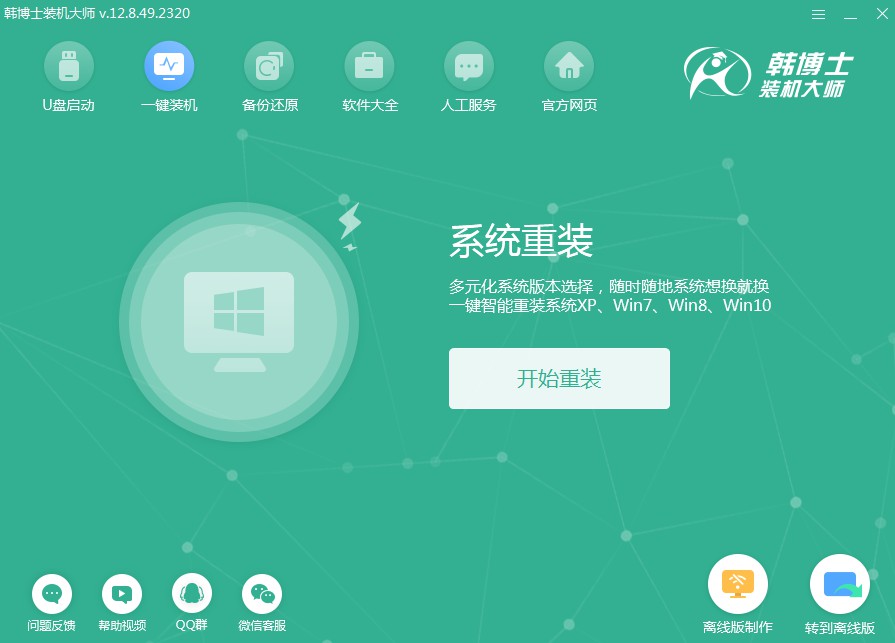
第二步,系统正在进行“系统检测”,这一过程会自动完成,您不必做任何事情。等一切结束后,记得点击“下一步”继续。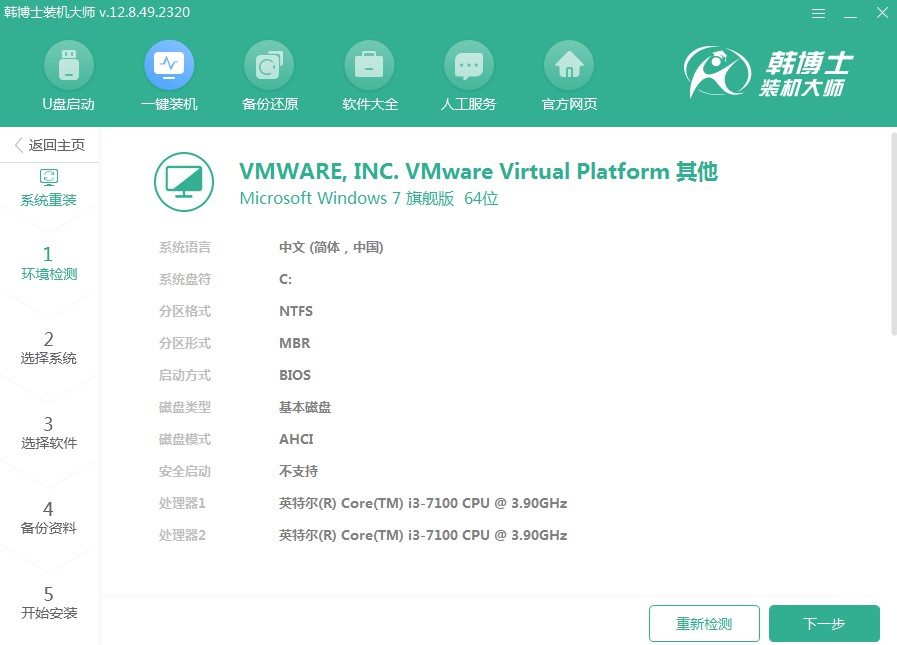
第三步,在“选择系统”这一环节,挑选您想要的win7系统文件,接下来就可以安装到电脑上了。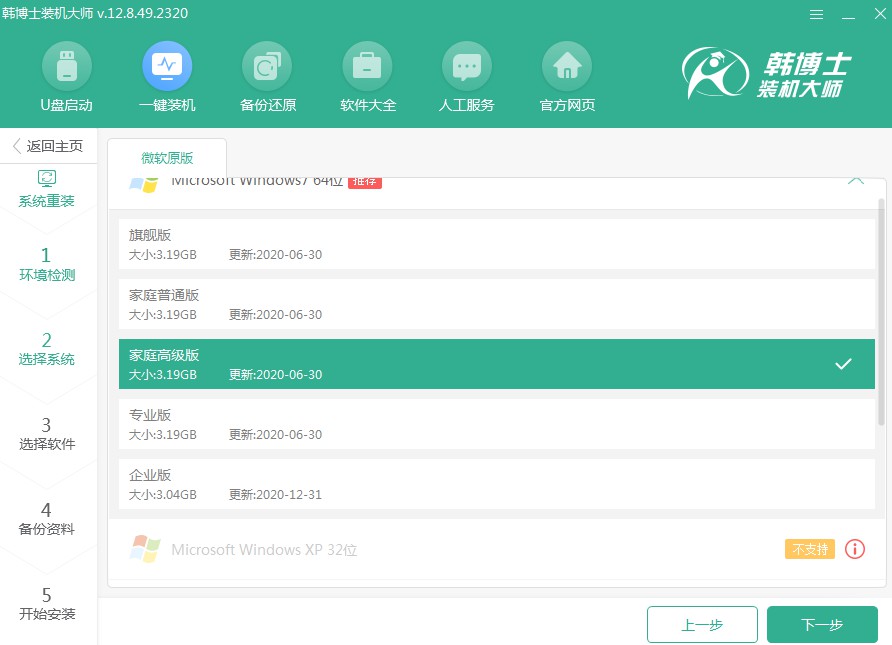
第四步,现在系统正在下载文件,您不需要去做其他事。等下载结束后,我们再继续进行其他操作。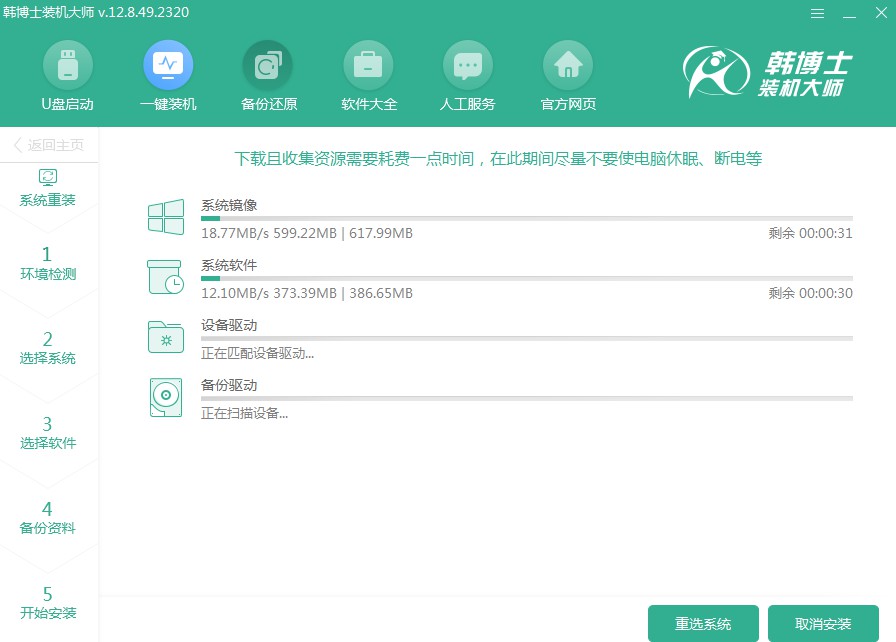
第五步, 目前系统进入了安装阶段,请您保持耐心,在这个过程中不要去做其他事情。等安装完成后,记得点击“立即重启”。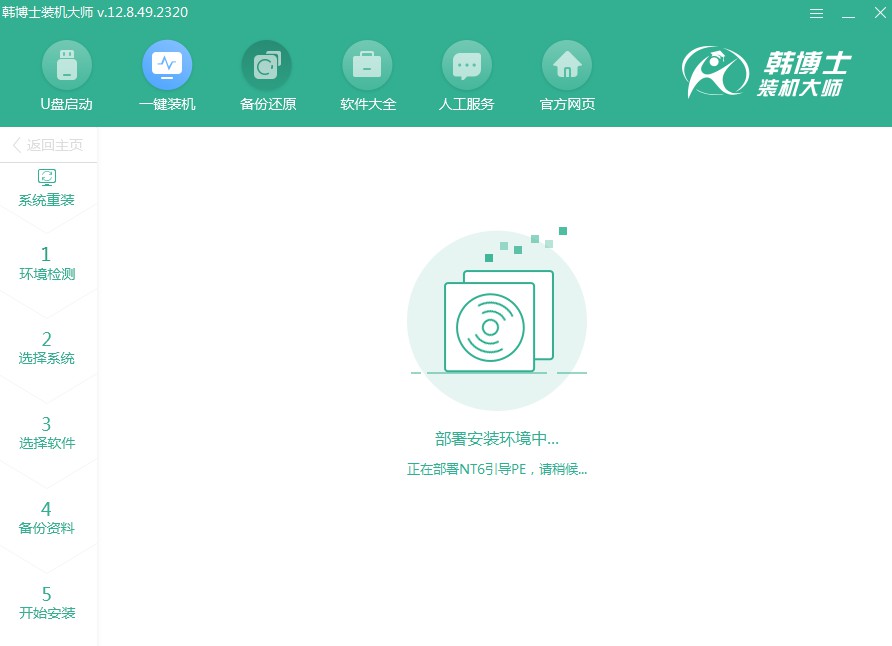
第六步,使用方向键“↑”和“↓”来选择第二项,选好后按下回车键,就会进入PE系统。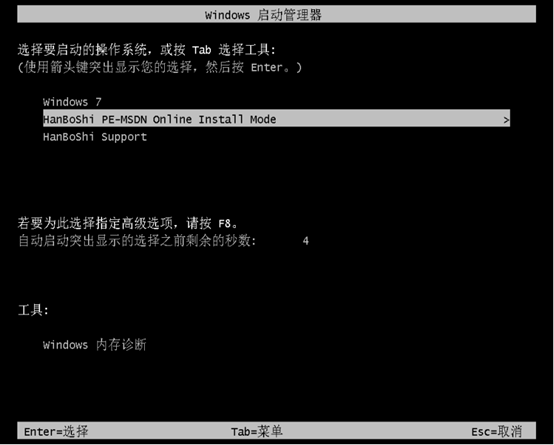
第七步,一旦进入PE界面,win7系统的安装将自动开始,您无需进行任何操作。等到安装完成后,请点击“立即重启”来重启电脑。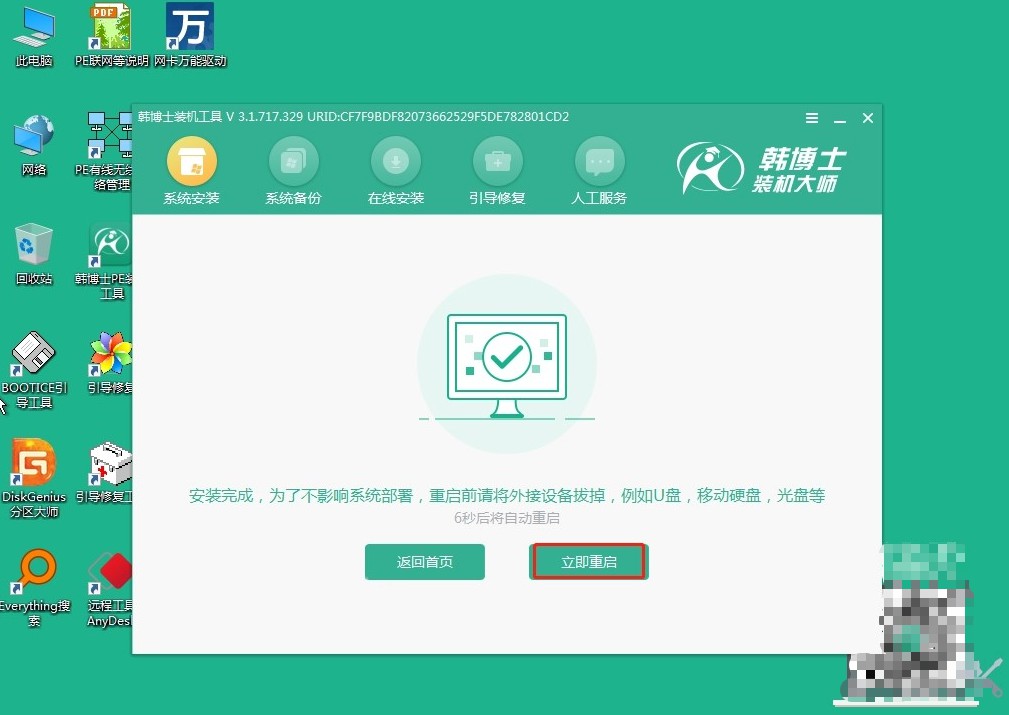
第八步,等你的电脑重启完毕之后,如果出现了win7的桌面,那么这就表明韩博士安装系统的过程,已经圆满完成了。
详细的win7系统安装最新教程,在重装win7的时候,按照步骤进行即可!韩博士的重装步骤,绝对不会出错。用上全新的win7,你会发现它的运行更加流畅,电脑绝对好用很多!如果你在过程中遇到任何问题,也可以来询问韩博士哦!

